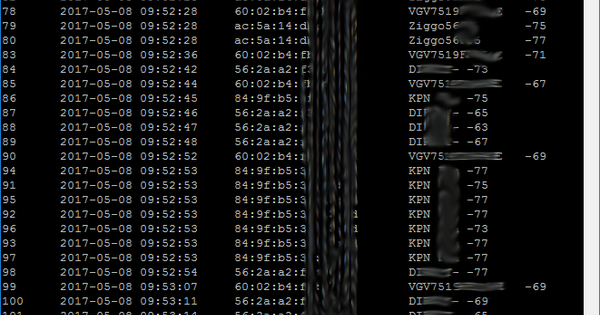किसी बिंदु पर, आपके एंड्रॉइड स्मार्टफोन पर सैकड़ों अप्रयुक्त फाइलें होती हैं और आपकी होम स्क्रीन युद्ध के मैदान की तरह दिखती है क्योंकि आपके पास बहुत सारे ऐप्स इंस्टॉल होते हैं। एक प्रमुख सफाई का समय! इस लेख के साथ, हम सुनिश्चित करेंगे कि आपका Android डिवाइस फिर से ताज़ा और साफ़ हो।
टिप 01: Android को साफ करें
कभी-कभी, एंड्रॉइड आपको एक सूचना भेजेगा कि यह आपके स्मार्टफोन पर अप्रयुक्त या डुप्लिकेट फ़ाइलों को हटा सकता है। आप अधिसूचना को टैप कर सकते हैं और देख सकते हैं कि कौन सी फाइलें उन्हें हटाने से पहले प्रभावित हुई हैं। अगर आप अपने आसपास सफाई करना चाहते हैं, तो यहां जाएं सेटिंग्स / संग्रहण. फ़ाइलें ऐप खुल जाएगा, जो आपको दिखाएगा कि आपका कितना संग्रहण स्थान लिया जा रहा है। नीचे आप यह भी देख सकते हैं कि किस तरह की फाइलें सबसे ज्यादा जगह ले रही हैं। पर थपथपाना जगह खाली करें स्वचालित सफाई कार्यक्रम शुरू करने के लिए। सबसे पहले आप देखेंगे कि जंक फाइल्स ने कितनी जगह घेर ली है। ये लॉग फ़ाइलें और अस्थायी फ़ाइलें हैं जिन्हें ऐप्स ने बनाया है, जैसे बफ़र किए गए YouTube वीडियो और देखी गई Instagram फ़ोटो। पर थपथपाना पुष्टि करें और साफ़ करें. विशिष्ट फाइलों को देखने के लिए, आप क्लिक कर सकते हैं जंक फ़ाइलें देखें थपथपाने को। यदि आप उन्हें तुरंत हटाना चाहते हैं, तो चुनें पारित करना. एक नीली स्क्रीन दिखाई देगी जब सभी फाइलें हटा दी जाएंगी।
एक नीली स्क्रीन दिखाई देगी और सभी फाइलों के डिलीट होने पर दिखाई देगीफ़ाइलें स्थापित करें
यदि आप Android का पुराना संस्करण चला रहे हैं, तो हो सकता है कि आपके डिवाइस पर फ़ाइलें ऐप डिफ़ॉल्ट रूप से इंस्टॉल न हो। यदि आप इसके लिए Play Store खोजते हैं तो आप मैन्युअल रूप से ऐप इंस्टॉल कर सकते हैं Google द्वारा फ़ाइलें: अपना फ़ोन साफ़ करना.
टिप 02: फाइलों को क्रमबद्ध करें
अगला कदम मेम को हटाना है, जो स्टिकर या जीआईएफ हैं जो आपको एक बार व्हाट्सएप संदेश में प्राप्त हो सकते हैं। ये शायद केवल कुछ किलोबाइट लेते हैं और आप उन्हें बिना किसी समस्या के हटा सकते हैं। नीचे डुप्लिकेट फ़ाइलों को हटाने का सुझाव दिया गया है। आपको यहां थोड़ा सावधान रहना होगा, क्योंकि उदाहरण के लिए, आपके पास पुराने ऐप्स की छवियां आपके कैमरा रोल में सहेजी जा सकती हैं, और आप उन्हें खोना नहीं चाहते हैं। पर थपथपाना चुनें और मुफ़्त और अगली स्क्रीन में मैन्युअल रूप से उन फ़ाइलों का चयन करें जिन्हें आप हटाना चाहते हैं। यदि आप सभी फाइलों को हटाना चाहते हैं, तो चुनें सभी वस्तुएं. शीर्ष पर आप तीन बिंदुओं पर टैप करके आकार के अनुसार फ़ाइलों को सॉर्ट कर सकते हैं और for इसके अनुसार क्रमबद्ध करें चुनने के लिए। चुनना आकार(सबसे बड़ा पहला) या आकार (सबसे छोटा पहले). दबाकर समाप्त करें हटाना टैप करें और कार्रवाई की पुष्टि करें।

टिप 03: अन्य फाइलें
आपके स्मार्टफ़ोन पर मौजूद ऐप्स के आधार पर, आप चैट ऐप्स से फ़ोटो और वीडियो हटा सकते हैं। उदाहरण के लिए, यदि आपके पास टेलीग्राम या व्हाट्सएप जैसा कोई ऐप है, तो ऐप आपकी चैट की प्रत्येक छवि को एक अस्थायी स्थान पर डाउनलोड कर देगा। कुछ हफ़्तों के बाद आपके पास यहाँ सैकड़ों चित्र होंगे। आप इन फ़ाइलों को विश्वास के साथ हटा सकते हैं, तस्वीरें अभी भी सर्वर पर संग्रहीत हैं, उदाहरण के लिए, टेलीग्राम या व्हाट्सएप। यदि आप एक पुरानी चैट खोलते हैं और एक छवि पर नेविगेट करते हैं, तो छवि फिर से एक अस्थायी फ़ोल्डर में सहेजी जाएगी। यदि आप किसी फ़ोटो को स्थायी रूप से रखना चाहते हैं, तो ऐप में किसी फ़ोटो पर टैप करें, तीन बिंदुओं को दबाएं और उदाहरण के लिए, विकल्प चुनें गैलरी में सहेजें. प्रत्येक ऐप में इस विकल्प का एक अलग नाम हो सकता है।
अन्य फ़ाइलें जिन्हें आप अपने डिवाइस से हटाना चाहते हैं वे डाउनलोड हैं। हो सकता है कि आपने एक पीडीएफ फाइल खोली हो और यह स्वचालित रूप से आपके सिस्टम में कॉपी हो गई हो? वास्तव में स्थान बचाने के लिए, आप अपनी सबसे बड़ी फ़ाइलों को हटा सकते हैं। Android ने उन्हें आपके लिए पहले ही चुन लिया है बड़ी फ़ाइलें. अधिकांश फाइलें आंतरिक कैमरे से ली गई वीडियो होंगी। आप तुरंत देख सकते हैं कि फ़ाइल वीडियो या फ़ाइल के ऊपर कितनी जगह लेती है, इस तरह आप जल्दी से कई एमबी या यहां तक कि जीबी स्थान बचा सकते हैं।
 Android ने आपके लिए फेंकने के लिए सबसे बड़ी फ़ाइलें पहले ही चुन ली हैं
Android ने आपके लिए फेंकने के लिए सबसे बड़ी फ़ाइलें पहले ही चुन ली हैं टिप 04: अप्रयुक्त ऐप्स
Android आपको यह भी दिखाता है कि आपने पिछले चार हफ्तों में किन ऐप्स का उपयोग नहीं किया है। बहुत आसान, क्योंकि अब आपको अपने सिस्टम पर इन ऐप्स की आवश्यकता नहीं हो सकती है। पर थपथपाना चुनना और मुफ्त में आपके अप्रयुक्त ऐप्स. बबल को टैप करके ऐप को चुनें। एक मौका है कि आपको यहां ऐसे ऐप्स भी मिलेंगे जिन्हें आप नहीं जानते हैं। ये ऐसे ऐप्स हो सकते हैं जो निर्माता द्वारा आपके स्मार्टफोन पर डिफ़ॉल्ट रूप से इंस्टॉल किए जाते हैं। इसका एक उदाहरण Xiaomi उपकरणों पर कैपिंग ऐप है। ऐप आपके स्मार्टफ़ोन के मानक ऐप ओवरव्यू में नहीं मिल सकता है, लेकिन केवल तभी दिखाई देता है जब आप अपने अप्रयुक्त ऐप्स को देखते हैं। उस क्रिया की पुष्टि करें जिसे आप ऐप्स हटाना चाहते हैं।
टिप 05: खाली कैश
अब यह देखने का समय है कि क्या आप प्रति ऐप और भी अधिक स्थान बचा सकते हैं। मुख्य स्क्रीन पर वापस जाएं और उदाहरण के लिए टैप करें तस्वीरें और वीडियो. अब आप अपने सिस्टम पर मौजूद सभी फोटो और वीडियो संपादन ऐप्स देखेंगे। इसके नीचे आप तुरंत देख सकते हैं कि ऐप कितनी जगह लेता है। यह देखने के लिए इसे टैप करें कि इस स्थान का उपयोग किस लिए किया जाता है। ऊपरी मूल्य, ऐप का आकार, ऐप को कार्य करने की आवश्यकता है। यह कैश मैमोरी अस्थायी फ़ाइलों के लिए उपयोग किया जाता है और दबाकर हटाया जा सकता है कैश को साफ़ करें थपथपाने को। आप देखेंगे कि कैश मेमोरी अब तुरंत शून्य पर रीसेट हो गई है। आप के लिए भी कर सकते हैं स्पष्ट भंडारण लेकिन इसका मतलब है कि किसी ऐप की सारी जानकारी हटा दी जाएगी। ये आपके द्वारा ऐप के साथ बनाई गई फ़ाइलें हो सकती हैं, लेकिन खाता सेटिंग्स और इसी तरह की अन्य चीजें भी हो सकती हैं। वास्तव में क्या होता है कि ऐप अब उस स्थिति में वापस आ गया है जब आपने इसे अपने स्मार्टफोन पर इंस्टॉल किया था। जब आप ऐप को पुनरारंभ करते हैं, तो आपको अपने डिवाइस पर फ़ोटो देखने या सहेजने में सक्षम होने के लिए इसे फिर से सिस्टम एक्सेस देना होगा, उदाहरण के लिए। कार्रवाई की पुष्टि करें और उपयोगकर्ता का डेटा अब भी जीरो हैं।
 कैश का उपयोग अस्थायी फ़ाइलों के लिए किया जाता है और इसे सुरक्षित रूप से मिटाया जा सकता है
कैश का उपयोग अस्थायी फ़ाइलों के लिए किया जाता है और इसे सुरक्षित रूप से मिटाया जा सकता है युक्ति 06: छिपी हुई फ़ाइलें
यदि आप अब अपने सिस्टम की सफाई के बारे में सूचनाएं प्राप्त नहीं करना चाहते हैं, तो फाइल एप के ऊपर बाईं ओर तीन बार टैप करें और चुनें संस्थानों. पर थपथपाना सूचनाएं और स्लाइडर को बंद करके चुनें कि आप किन सूचनाओं को प्राप्त करना बंद करना चाहते हैं। आप यहां एक बार में ऐप में की गई सभी खोजों को भी हटा सकते हैं। यदि आप नहीं चाहते कि किसी भी तरह चीजों को खोजते समय ऐप खोज इतिहास बनाए, तो आप स्लाइडर को पीछे रख सकते हैं खोज इतिहास रोकें पर। इसके नीचे आप छिपी हुई फाइलों को दिखाना चुन सकते हैं। ऐसा करने के लिए, स्लाइडर को पीछे रखें छिपी फ़ाइलें देखें पर। अब अगर आप फाइल्स होम स्क्रीन पर वापस जाते हैं, तो आप देखेंगे कि कुछ विकल्प जोड़े गए हैं जो पहले छिपे हुए थे। यह किसी योग या खेल ऐप के वीडियो हो सकते हैं, उदाहरण के लिए, या कैमस्कैनर जैसे ऐप से स्कैन किए गए दस्तावेज़।
टिप 07: होम स्क्रीन को साफ करें
एक बार जब आप अपने स्मार्टफोन पर सभी अनावश्यक वस्तुओं को छांट लेते हैं, तो आप अपनी होम स्क्रीन, मेनू और सूचनाओं को साफ करना शुरू कर सकते हैं। यदि आपके पास बहुत अधिक ऐप्स हैं, तो उन्हें फ़ोल्डरों में व्यवस्थित करना उपयोगी होता है। किसी ऐप को अपनी अंगुली से टैप करके रखें और उसे दूसरे ऐप के ऊपर खींचें। अब एक फोल्डर बन जाएगा। इसे दबाएं और टैप करें बिना शीर्षक वाला फोल्डर नाम बदलने के लिए। आप किसी ऐप को अपनी होम स्क्रीन से पकड़कर और ऊपर खींचकर भी निकाल सकते हैं। अब दो विकल्प दिखाई देंगे: हटाना तथा स्थापना रद्द करें. चुनना हटाना ऐप को केवल होम स्क्रीन से हटाने के लिए। आप अभी भी अपने सभी ऐप्स देखने के लिए ऊपर स्वाइप करके ऐप तक पहुंच सकते हैं। सूचनाओं की संख्या कम करने के लिए, यहां जाएं संस्थानों / ऐप्स और सूचनाएं और सबसे नीचे टैप करें सूचनाएं. अब आप चुन सकते हैं कि प्रति ऐप नोटिफिकेशन प्रदर्शित करना है या नहीं।
 अनावश्यक फ़ाइलों को हटाने के बाद, आप अपनी होम स्क्रीन, मेनू और सूचनाओं को साफ़ कर सकते हैं
अनावश्यक फ़ाइलों को हटाने के बाद, आप अपनी होम स्क्रीन, मेनू और सूचनाओं को साफ़ कर सकते हैं टिप 08: ऐप्स की सफाई
Play Store में ऐसे कई ऐप हैं जो आपके सिस्टम को क्लीन कर सकते हैं। यहां कुछ सावधानी बरतने की जरूरत है, क्योंकि इस तरह के ऐप को ठीक से काम करने के लिए, इसे आपके सिस्टम के कई हिस्सों तक पहुंच की आवश्यकता होती है, जिसमें फोटो, फाइल और शायद चैट और कॉल डेटा शामिल हैं। इस तरह के ऐप के पीछे की कंपनी आपके डेटा के साथ क्या करती है, प्रति कंपनी और कंपनी किस देश में स्थित है, यह अलग है। उदाहरण के लिए, सबसे प्रसिद्ध क्लीनअप ऐप क्लीन मास्टर, चीन में स्थित है, और यह ट्रैक करना लगभग असंभव है कि कंपनी वास्तव में आपके डेटा के साथ क्या कर रही है। इसके अलावा, एक सफाई ऐप बहुत अधिक बिजली की खपत कर सकता है, इसलिए हम अनुशंसा करते हैं कि आप अपने एंड्रॉइड डिवाइस को फाइल ऐप या मैन्युअल रूप से साफ करें।
अगर आप अस्थायी ऐप फोल्डर को हटाना चाहते हैं, तो आप फाइल मैनेजर ऐप पर जा सकते हैंटिप 09: फाइल मैनेजर
यदि आपको वास्तव में संदूषण का डर है और आप ऐप्स से अस्थायी फ़ोल्डर हटाना चाहते हैं, तो आप फ़ाइल प्रबंधक ऐप की ओर रुख कर सकते हैं। आप इसे अपनी ऐप स्क्रीन में पा सकते हैं। यदि आप शीर्ष पर स्थित फ़ोल्डर आइकन पर टैप करते हैं, तो आपको अपने Android डिवाइस पर सभी फ़ोल्डर दिखाई देंगे। यहां आप उन ऐप्स के फोल्डर ढूंढ सकते हैं जिन्हें आपने लंबे समय से डिलीट कर दिया है। मानचित्र पर अपनी अंगुली दबाकर रखें और चुनें हटाएं, कार्रवाई की पुष्टि करें और फ़ोल्डर चला गया है। सावधान रहें कि कोई भी आवश्यक फोल्डर डिलीट न करें, अन्यथा आपका सिस्टम भ्रमित हो सकता है। आप इस ऐप से अपने सिस्टम पर ऐप्स की सभी कैशे फ़ाइलों को स्वचालित रूप से हटा भी सकते हैं। ऊपर बाईं ओर सफाई आइकन टैप करें और चुनें साफ - सफाई. सभी ऐप्स डिफ़ॉल्ट रूप से चुने जाते हैं, टैप करें साफ - सफाई कैश को हटाने के लिए। नीचे एप्लिकेशन आंकड़ा फिर आप इससे डाउनलोड भी हटा सकते हैं, उदाहरण के लिए, Netflix या Spotify। एक ऐप टैप करें और उदाहरण के लिए चुनें डाउनलोड किया गया वीडियो या डाउनलोड किए गए गाने और टैप चयनित डेटा हटाएं.